Aprenda 5 maneiras de recuperar fotos excluídas de um iPhone ou iPad
Graças ao design do iOS e a uma variedade de métodos de backup, não é difícil recuperar fotos apagadas do iPhone. No entanto, ainda há muitas pessoas que perguntam como recuperar fotos deletadas em seus dispositivos iOS na internet. Não importa se você perde fotos devido a exclusão acidental, falha de atualização de software ou outros motivos. Este guia mostra cinco maneiras eficazes e explica o fluxo de trabalho em detalhes.
CONTEÚDO DA PÁGINA:
Parte 1: Como recuperar fotos excluídas da pasta recentemente excluída do iPhone
Você pode recuperar fotos completamente deletadas no seu iPhone? A resposta é absolutamente sim. A maneira mais fácil é o álbum Recentemente Deletados integrado, que armazena suas fotos deletadas por 30 dias antes de serem removidas permanentemente do seu iPhone.
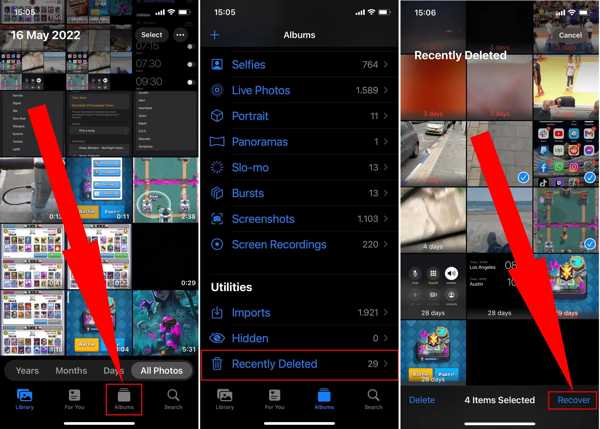
Passo 1. Quando você perceber que excluiu algumas fotos por engano e quiser recuperá-las, abra o aplicativo Fotos na tela inicial.
Passo 2. Vá para o álbuns aba da parte inferior, mova para o Utilities seção e escolha Recentemente excluído.
Passo 3. Pressione uma foto excluída que você deseja recuperar e toque em Recuperar botão. Ou pressione o Selecionar botão, selecione as fotos desejadas e toque no Recuperar botão.
Passo 4. Agora, as fotos foram restauradas nos álbuns originais.
Nota:
Você pode desfazer fotos excluídas usando este método em todos os iPhones com iOS 8 e posteriores.
Parte 2: Como recuperar fotos excluídas no iPhone a partir de um backup
É possível recuperar fotos apagadas do iPhone após 30 dias? A resposta é sim se você tiver um backup. Usuários de iPhone têm pelo menos três maneiras de fazer backup de fotos em seus dispositivos, Finder, iTunes e iCloud. Demonstramos o como fazer respectivamente abaixo.
Como recuperar fotos excluídas do backup do Finder
Pré-requisitos
1. Você tem um backup no seu computador Mac.
2. Seu computador executa o macOS Catalina ou superior.
3. Você tem um cabo USB.
4. Seu iPhone está acessível e tem pelo menos 40% de bateria.
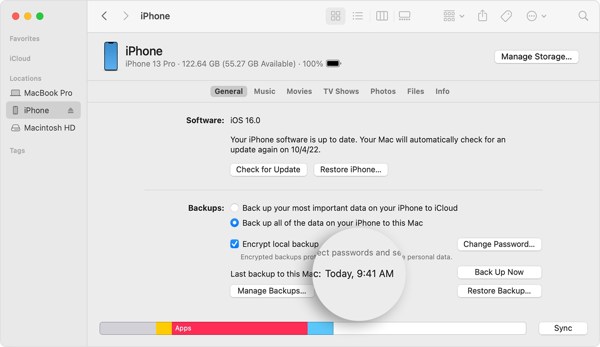
Passo 1. Abra o aplicativo Finder. Em seguida, conecte seu iPhone ao computador com um cabo USB.
Passo 2. Clique no nome do seu iPhone no lado esquerdo depois que ele for detectado e clique em restaurar Cópia botão na seção Backups.
Passo 3. Em seguida, escolha o backup que pode incluir as fotos apagadas e restaure-o para o seu iPhone. Aguarde a conclusão do processo e as fotos apagadas serão recuperadas para o seu iPhone junto com outros dados.
Nota:
Dessa forma, todos os dados do seu iPhone serão substituídos pelo backup.
Como recuperar fotos excluídas do backup do iTunes
Pré-requisitos
1. Você tem um backup no seu computador.
2. Seu computador executa o Windows ou uma versão antiga do macOS.
3. Você tem um cabo USB.
4. Você tem a versão mais recente do iTunes instalada no seu computador.
5. Você ainda se lembrará da senha se o seu backup do iTunes estiver criptografado.
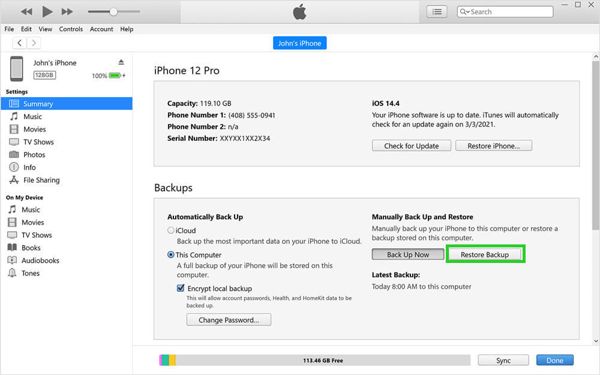
Passo 1. Abra o iTunes e conecte seu aparelho ao computador com um cabo USB.
Passo 2. Pressione o botão Telefone botão no canto superior esquerdo, vá para o Resumo guia, e clique no restaurar Cópia botão no painel direito.
Passo 3. Escolha o backup certo e insira sua senha, se você a tiver criptografado. Então, as fotos antigas apagadas serão restauradas para seu iPhone.
Nota:
Os dados existentes no seu iPhone serão apagados após a restauração do backup.
Como recuperar fotos excluídas do backup do iCloud
Pré-requisitos
1. Você fez backup do seu iPhone no iCloud automaticamente ou manualmente.
2. Seu iPhone está acessível e você se lembra do seu ID Apple e senha ou código de acesso do iPhone.
3. Você tem uma boa conexão de internet.
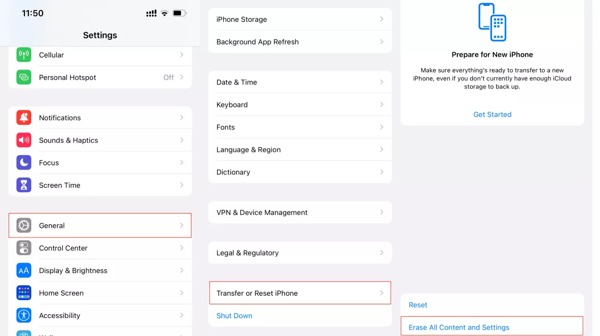
Passo 1. Para recuperar fotos apagadas para o seu iPhone a partir de um backup do iCloud, você precisa primeiro redefinir o seu aparelho para as configurações de fábrica. Vá para Geral, Transferir ou redefinir o iPhone or Limpar na sua Configurações aplicativo e toque em Apagar Todo o Conteúdo e Ajustes.
Passo 2. Quando solicitado, insira seu ID Apple e senha, ou sua senha do iPhone. Aguarde o processo terminar e seu dispositivo será reiniciado no Olá tela.
Passo 3. Siga as instruções na tela para configurar seu iPhone como um novo dispositivo até ver o Apps e dados tela.
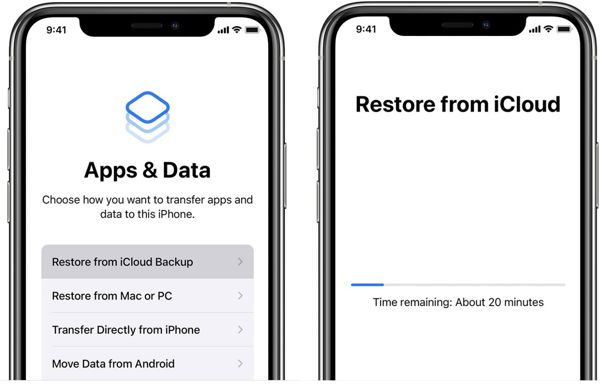
Passo 4. Escolha Restaurar do backup do iCloud ou opção semelhante, entre com seu ID Apple e senha e restaure o backup correto do iCloud.
Passo 5. Em seguida, conclua o processo de configuração e você terá as fotos excluídas de volta no seu iPhone.
Parte 3: Como recuperar fotos apagadas no iPhone sem backup
Sem um backup, é difícil recuperar fotos permanentemente excluídas do seu iPhone. No entanto, antes que as fotos excluídas sejam substituídas por novos dados, elas ainda estarão na sua memória. Isso lhe dá a chance de recuperação de fotos com um software poderoso de recuperação de dados, como Apeaksoft iPhone Data Recovery. Ele utiliza tecnologia avançada para procurar arquivos removidos na memória do iPhone ou extrair dados de um backup do iTunes/iCloud de forma eficiente.
- Recupere fotos excluídas do iPhone sem backup.
- Recupere fotos do backup do iTunes/iCloud sem redefinir os padrões de fábrica.
- Visualizar fotos excluídas seletivamente recuperação de fotos.
- Não apagará os dados existentes no seu iPhone.
- Recuperar notas excluídas, contatos, mensagens, histórico de chamadas e mais dados de dispositivos iOS.
Download seguro
Download seguro

Aqui estão os passos para recuperar fotos excluídas do seu iPhone sem um backup:
Passo 1. Digitalize seu iPhone
Inicie o melhor software de recuperação de fotos assim que instalá-lo no seu PC. Há outra versão para usuários de Mac. Escolha Recuperar do dispositivo iOS na coluna da esquerda e conecte seu iPhone ao seu PC com um cabo Lightning. Toque em Confiança na tela do seu iPhone, se solicitado. Em seguida, clique no Iniciar digitalização botão para começar a procurar fotos excluídas permanentemente no seu iPhone.
Se você tiver um backup, escolha Recuperar do arquivo de backup do iTunes or Recuperar do arquivo de backup do iCloud, e siga as instruções para prosseguir.

Passo 2. Visualizar fotos
Quando a digitalização da foto estiver concluída, escolha os tipos de dados desejados no lado esquerdo, como Rolo da Câmera, Biblioteca de Fotos, e muito mais. Em seguida, selecione Mostrar apenas excluídos da lista suspensa no topo da janela. Agora, você pode visualizá-los com as miniaturas.

Passo 3. Recuperar fotos no iPhone
Selecione as imagens que deseja recuperar e clique no botão Recuperar botão no canto inferior direito. Por fim, defina um diretório e clique Recuperar novamente.

Dicas: Este software também pode ajudá-lo recuperar contatos no iPhone.
Parte 4: Perguntas frequentes sobre como recuperar fotos excluídas do iPhone
Como recuperar fotos do aplicativo Calculadora no seu iPhone?
Primeiro, verifique o álbum Excluídos Recentemente no aplicativo Fotos para recuperar as fotos excluídas da Calculadora. Se não estiver disponível, restaure um backup adequado para recuperar as fotos perdidas. Ou você pode tentar um aplicativo de recuperação de fotos de terceiros.
As fotos excluídas do iPhone serão armazenadas no iCloud?
Sim. Depois que você apagar fotos no seu iPhone, elas irão para a pasta Apagadas Recentemente no iCloud Photos se você ativá-lo. Então você pode vê-las e recuperá-las do iCloud.
Fotos excluídas permanentemente saem do iPhone para sempre?
Não. Mesmo que as fotos apagadas sejam removidas do álbum Apagados Recentemente, você ainda pode recuperá-las de um backup do iTunes/Finder ou iCloud, se tiver um. Ou você pode tentar a sorte com algum software profissional de recuperação de dados do iOS antes que as fotos apagadas sejam substituídas.
Conclusão
Agora, você deve entender como recuperar fotos excluídas do iPhone. O álbum Excluídos Recentemente é a primeira maneira de recuperar suas fotos. Ou você pode tentar restaurar um backup do iTunes, Finder ou iCloud. Apeaksoft iPhone Data Recovery pode ajudar você a encontrar fotos permanentemente deletadas sem backup. Se você tiver outras perguntas, escreva-as abaixo.
Download seguro
Download seguro
Artigos Relacionados
Não importa se você excluiu fotos do seu iPad recentemente ou permanentemente, você pode aprender seis métodos neste guia para recuperá-las.
Se você acidentalmente excluir fotos do seu telefone Samsung, não entre em pânico, pois aqui você pode aprender quatro maneiras de recuperar fotos do Samsung.
Se o seu iPhone estiver ficando sem espaço de armazenamento, leia este artigo e descubra como remover fotos duplicadas do seu iPhone e como evitá-las.
Não se preocupe quando imagens importantes forem perdidas no seu WhatsApp. Este artigo explica como recuperar fotos excluídas do WhatsApp de 4 maneiras.

